Podłącz drukarkę do MacBooka
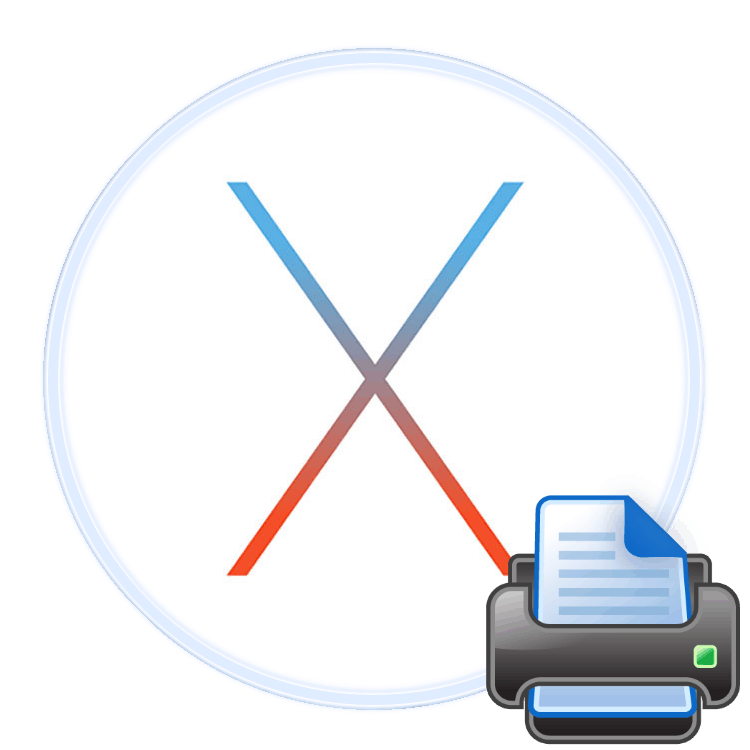
Dla wielu użytkowników laptopy Apple to przede wszystkim narzędzia robocze. Czasami istnieje potrzeba podłączenia do drukarki MacBook. Odbywa się to nie trudniej niż w systemie Windows.
Treść
Jak podłączyć drukarkę do systemu MacOS
Rodzaj procedury zależy od sposobu podłączenia drukarki: bezpośredniego połączenia USB lub korzystania z rozwiązania sieciowego.
Metoda 1: Podłącz drukarkę lokalną
Podłączenie drukarki lokalnej należy przeprowadzić zgodnie z następującym algorytmem:
- Otwórz „Ustawienia systemu” w dowolny wygodny sposób, na przykład za pomocą Docka.
- Wybierz „Drukarki i skanery” .
- Zostanie otwarte narzędzie do drukowania. Aby dodać nową drukarkę, kliknij przycisk „+” .
- Lokalne drukarki są na pierwszej karcie, która działa domyślnie. Podłącz drukarkę lub urządzenie wielofunkcyjne do portu USB za pomocą adaptera i wybierz urządzenie z listy.
- Jeśli nie zainstalowałeś wcześniej sterowników tego urządzenia na MacBooku, pojawi się okno dialogowe z prośbą o pobranie niezbędnego oprogramowania. Kliknij „Pobierz i zainstaluj”.
- Poczekaj na zakończenie procedury.


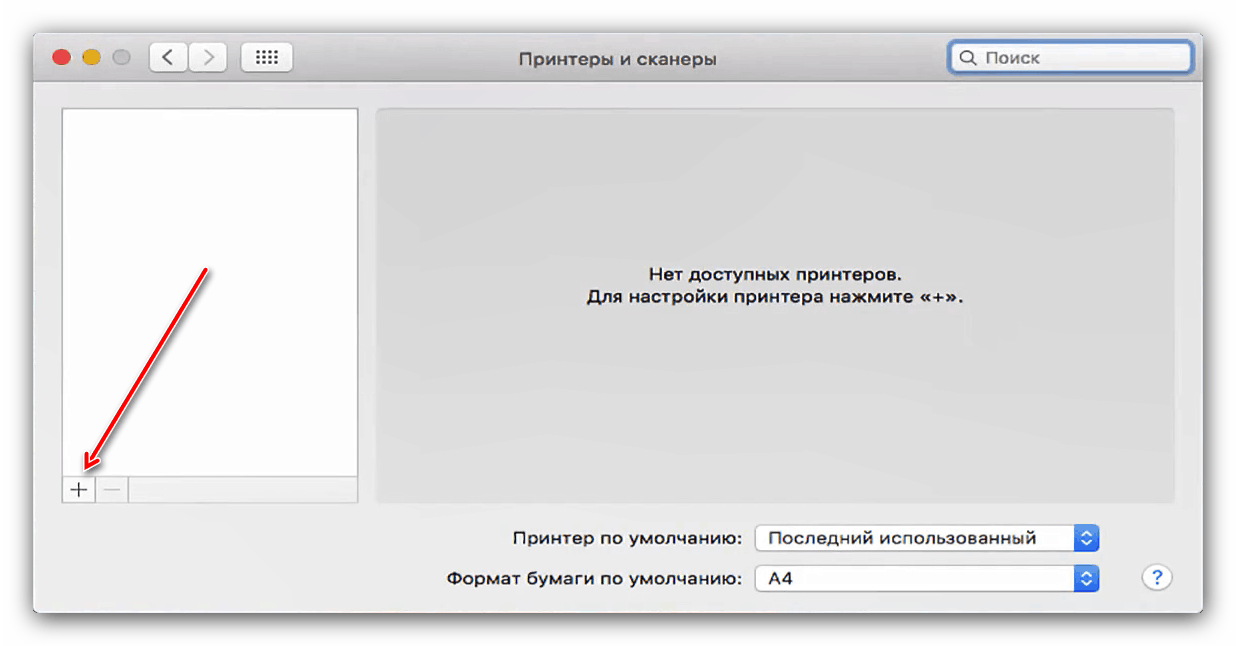


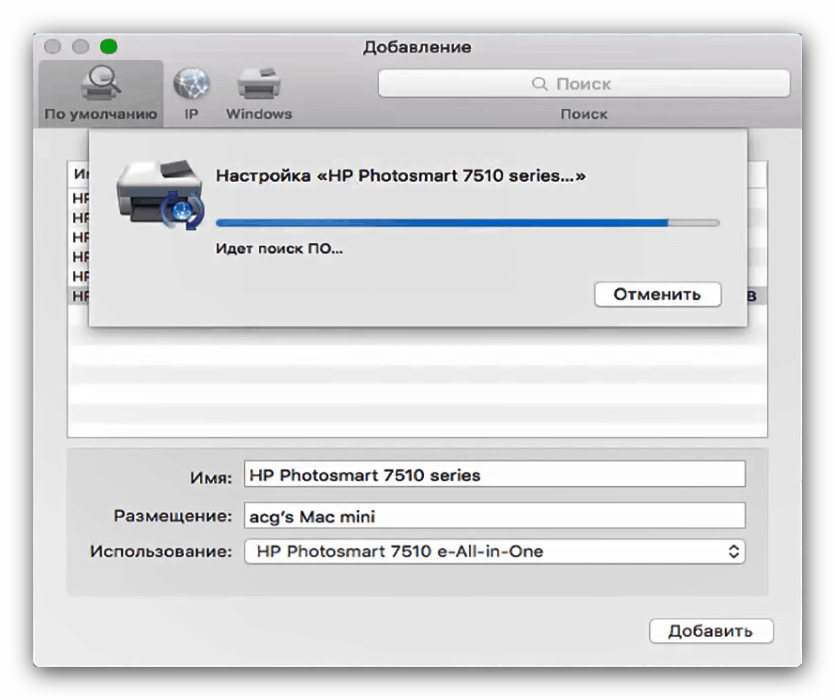
Po zainstalowaniu sterowników drukarka będzie dostępna do użycia.
Metoda 2: Drukarka sieciowa
Drukarki sieciowe są połączone nie trudniejsze niż lokalne. Algorytm jest bardzo podobny:
- Wykonaj kroki 1-3 poprzedniej metody.
- Wybierz kartę „IP” . Wprowadź adres sieciowy drukarki (jej własny, jeśli urządzenie jest podłączone bezpośrednio lub z opcji DHCP, jeśli łączysz się przez serwer). Pola „Protokół” nie można zmienić. Wpisz także żądaną nazwę i lokalizację w odpowiednich polach.
- Na liście „Użyj” wybierz konkretny model urządzenia i zainstaluj dla niego sterowniki (kroki są identyczne jak w kroku 5 poprzedniej instrukcji). Jeśli kopia nie znajduje się na liście, wybierz Udostępnianie drukarki PostScript .
- Aby potwierdzić, kliknij „Kontynuuj”.
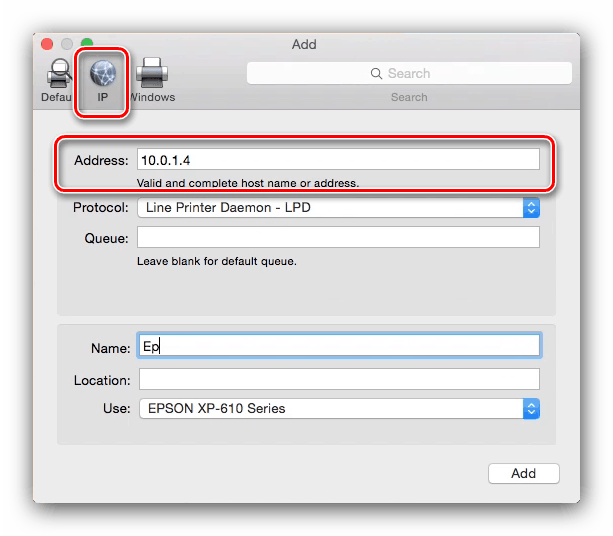

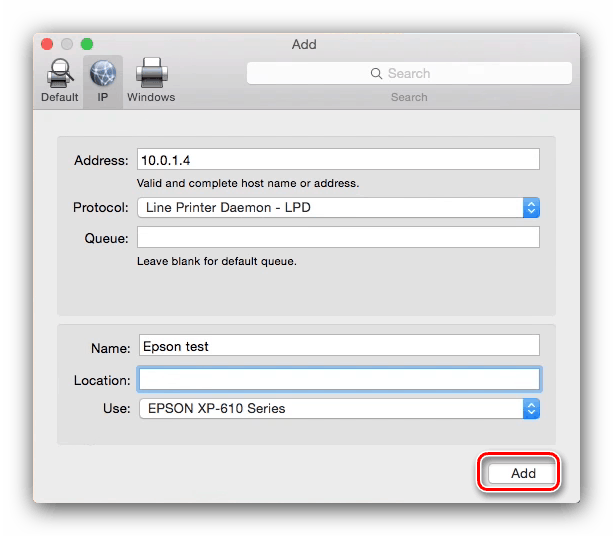
Drukarka zostanie dodana do MacBooka i będzie gotowa do użycia.
Łączenie się z udostępnioną drukarką Windows
Jeśli drukarka sieciowa jest podłączona do komputera z systemem Windows, kroki są nieco inne.
- Powtórz kroki 1-3 pierwszej metody i tym razem przejdź do karty Windows. System przeskanuje sieć i wyświetli istniejące połączenia z grupami roboczymi Windows - wybierz odpowiedni.
- Następnie użyj menu rozwijanego „Użyj”. Jeśli oprogramowanie podłączonego urządzenia jest już zainstalowane w MacBooku, użyj elementu „Wybierz oprogramowanie” . Jeśli sterownik wymaga instalacji, użyj opcji „Inne” - zostaniesz poproszony o samodzielne wybranie instalatora. Jeśli sterowników nie ma w MacBooku i nie ma pliku instalacyjnego, użyj PostScript Printer Shared lub PCL Printer Shared (tylko drukarki HP). Kliknij przycisk „Dodaj” .
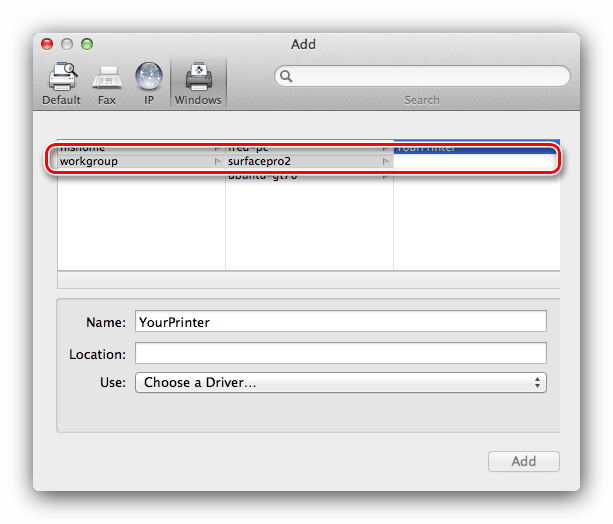
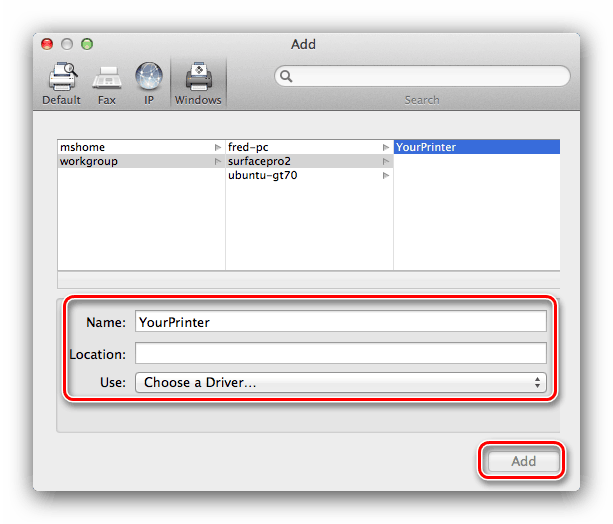
Rozwiązywanie niektórych problemów
Prostota procedury nie gwarantuje braku problemów. Rozważ najczęstsze z nich powstające w procesie podłączania drukarek do MacBooków.
Podłączyłem urządzenie wielofunkcyjne, drukuje, ale skaner nie działa
Urządzenia wielofunkcyjne niektórych producentów w większości systemów operacyjnych są rozpoznawane jako oddzielna drukarka i skaner. Rozwiązanie problemu jest proste - zainstaluj sterownik skanującej części urządzenia wielofunkcyjnego ze strony dostawcy.
Drukarka lub urządzenie wielofunkcyjne są podłączone, ale MacBook ich nie widzi.
Nieprzyjemny problem, który może być spowodowany wieloma czynnikami. Spróbuj wykonać następujące czynności:
- Użyj innego adaptera lub koncentratora, aby podłączyć urządzenie i MacBooka.
- Wymień kabel, z którym podłączasz drukarkę.
- Sprawdź, czy drukarka jest rozpoznawana przez inne komputery.
Jeśli drukarka nie jest rozpoznawana przez inne komputery PC, najprawdopodobniej jest to spowodowane. W innych przypadkach źródłem problemu jest kabel lub adaptery niskiej jakości, a także problemy z portem USB MacBooka.
Wniosek
Podłączenie drukarki do MacBooka jest tak proste, jak podłączenie do innego laptopa lub ultrabooka.